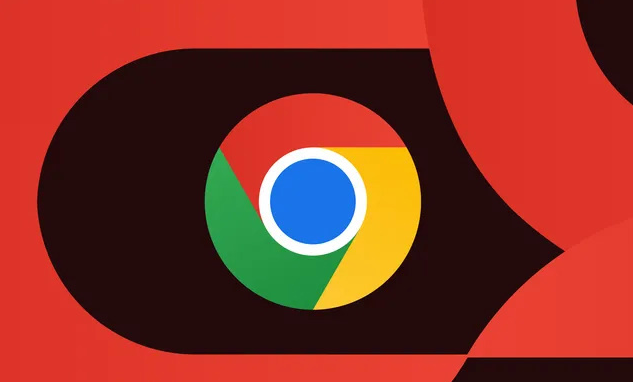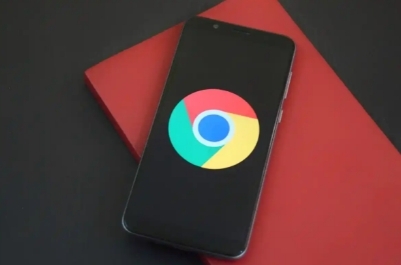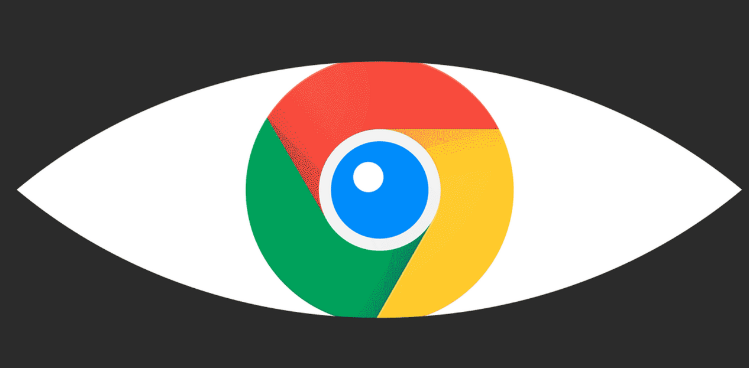当前位置:
首页 >
如何在Google Chrome浏览器中更改搜索引擎
如何在Google Chrome浏览器中更改搜索引擎
时间:2025-05-09
来源:谷歌浏览器官网
详情介绍

1. 打开浏览器设置:点击浏览器右上角的三个点(菜单按钮),选择“设置”选项。
2. 进入搜索引擎设置页面:在设置页面中,找到并点击“搜索引擎”部分。或者直接在地址栏输入`chrome://settings/search`并按回车键,直接进入搜索引擎设置页面。
3. 修改默认搜索引擎:在“搜索引擎”设置页面中,找到“地址栏中使用的搜索引擎”或“默认搜索引擎”选项,点击其右侧的下拉菜单。在下拉菜单中,选择你想要设为默认的搜索引擎,如谷歌、百度、必应等。选择完成后,关闭设置页面即可,此时浏览器将使用你所选定的搜索引擎作为默认搜索引擎。
4. 添加新的搜索引擎(如需):若在下拉菜单中未找到所需的搜索引擎,可点击“管理搜索引擎”链接。在“管理搜索引擎”界面中,点击“添加”按钮。在“添加搜索引擎”页面,需填写搜索引擎的名称、关键字和URL。其中,URL是搜索引擎查询格式的关键参数,例如要添加百度搜索引擎,可在名称栏输入“百度”,关键字可设置为“bd”(可自定义,用于在地址栏快速调用该搜索引擎),URL可设置为`https://www.baidu.com/s?wd=%s`。填写完成后,点击“确定”或“添加”按钮,新搜索引擎即添加成功。
继续阅读